Har du noen gang mottatt en JSON -fil og visste ikke hvordan du åpner den? Det er en vanlig situasjon. Her er definisjonen på en JSON -fil og hvordan du åpner den.
Hva er en JSON -fil?
JSON står for JavaScript Object Notation og brukes til å utveksle data mellom webservere og webapplikasjoner. Det stammer fra JavaScript, men det har blitt så populært de siste årene at det nå er synonymt med internett. Den er kompatibel med flere programmeringsspråk og databaser. Du vil gjenkjenne en JSON -fil av filtypen .json.
Innholdsfortegnelse

Du kjører ikke en JSON -fil. Den kan ikke kjøres som en EXE -fil. Det er en lesbar tekstfil. Dette betyr at du kan åpne den ved hjelp av de fleste tekstredigeringsprogrammer. Imidlertid lar ikke alle dem også redigere filen, og hvis du gjør dette med noen, kan det ødelegge formateringen av teksten. Husk det når du velger den riktige applikasjonen du vil bruke.
Slik åpner du en JSON -fil
Windows tildeler ikke automatisk en tekstredigerer automatisk for å åpne JSON -filer. Du må velge programmet manuelt. Slik åpner du en JSON -fil ved hjelp av de mest populære tekstredigererne og nettleserne.
Bruke Notisblokk
Den enkleste måten å lese en JSON -fil på er ved hjelp av Notisblokk. Notisblokk kommer med alle versjoner av Windows 10, så vel som eldre Windows -operativsystemer, slik at alle kan få tilgang til en JSON -fil. Slik gjør du det:
1. Høyreklikk på JSON-filen og velg Åpne med & gt; Velg en annen app fra menyen.
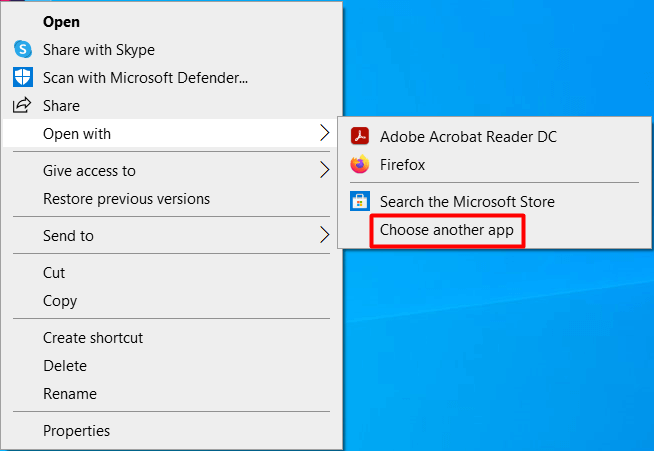
2. Et vindu som inneholder en liste over apper, åpnes. Klikk på Flere apper -knappen for å vise alle tilgjengelige programmer du kan bruke.
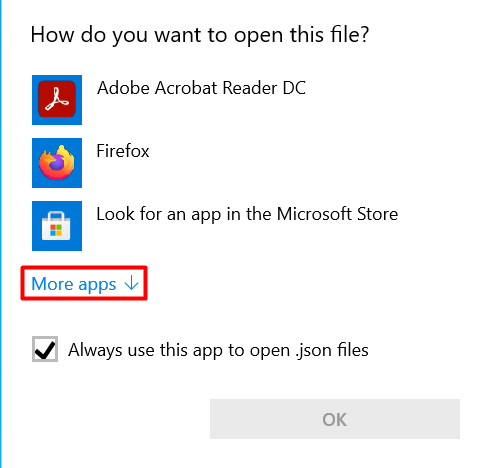
3. Velg Notisblokk fra den utvidede listen over applikasjoner, og velg OK .

Slik ser en JSON-fil ut når den åpnes med Notisblokk.

Du kan nå lese JSON -filen din. Du kan også redigere den og lagre eventuelle nye endringer hvis du vil.
Ved hjelp av Firefox
Nettlesere som Firefox og Chrome kan også lese JSON -filer. Alt du trenger å gjøre er å åpne et nytt nettleservindu og dra og slippe JSON -filen inn i den. Alternativt kan du åpne filen ved å bruke de samme trinnene som vi beskrev ovenfor, men velg Firefox eller Chrome i stedet for Notisblokk.
Slik ser JSON -filen ut i en Firefox -fane.
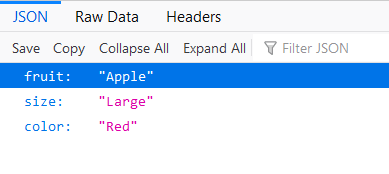
Firefox tolker dataene for deg og viser deg dataene på en mer lesbar måte. Du kan imidlertid lese de rå JSON -setningene i Raw Data -delen hvis du vil. Den eneste ulempen ved å bruke en nettleser som Firefox er at du ikke kan redigere JSON -filen. Du kan bare se den.
Bruke Notisblokk ++
Notisblokk er en vanlig tekst som er lest og litt utdatert. En av de mest populære alternative tekstredigererne er Notisblokk ++.
Notisblokk ++ har mange flere funksjoner enn et tekstredigeringsprogram fordi det faktisk er en kildekode -editor. Den støtter flere programmeringsspråk, den tilbyr bedre søk, automatisk utfylling, syntaksfremheving og mye mer. Dette inkluderer også muligheten til å lese og redigere JSON -filer.
Du kan laste ned Notisblokk ++ gratis og bruke den til å åpne JSON -filen. Slik gjør du det:
1. Etter at du har lastet ned og installert Notisblokk ++, går du til Windows søkefelt og skriver Notisblokk ++. Velg det første resultatet for å starte appen.
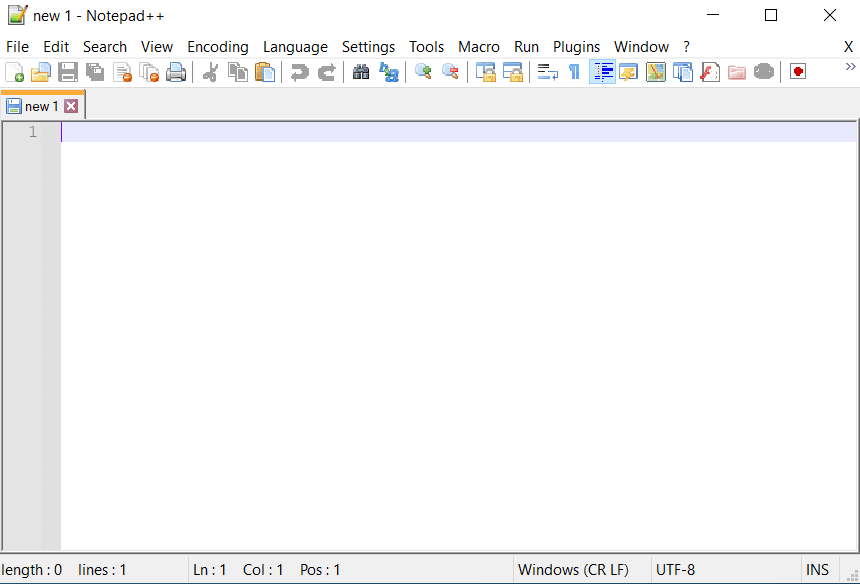
2. Gå til Fil og velg Åpne for å søke etter JSON-filen din og åpne den.
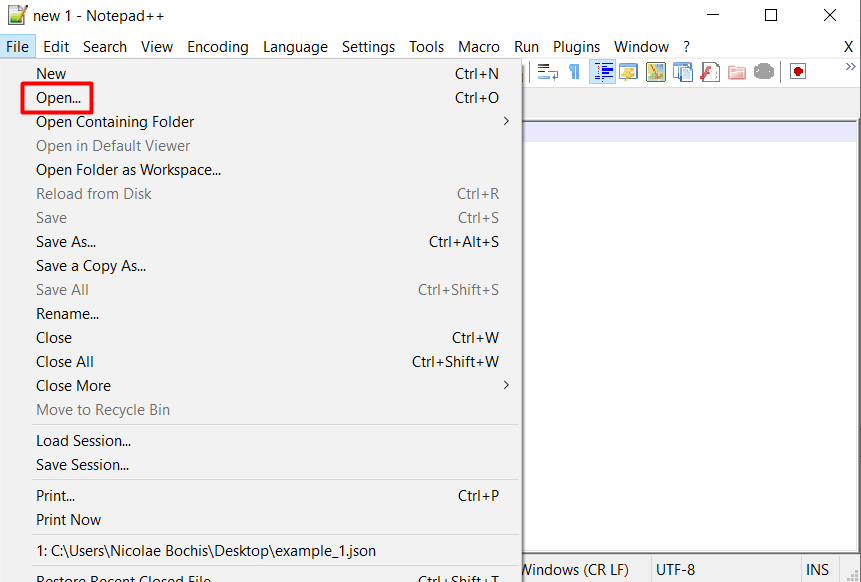
Slik ser JSON-filen din ut i Notisblokk ++:
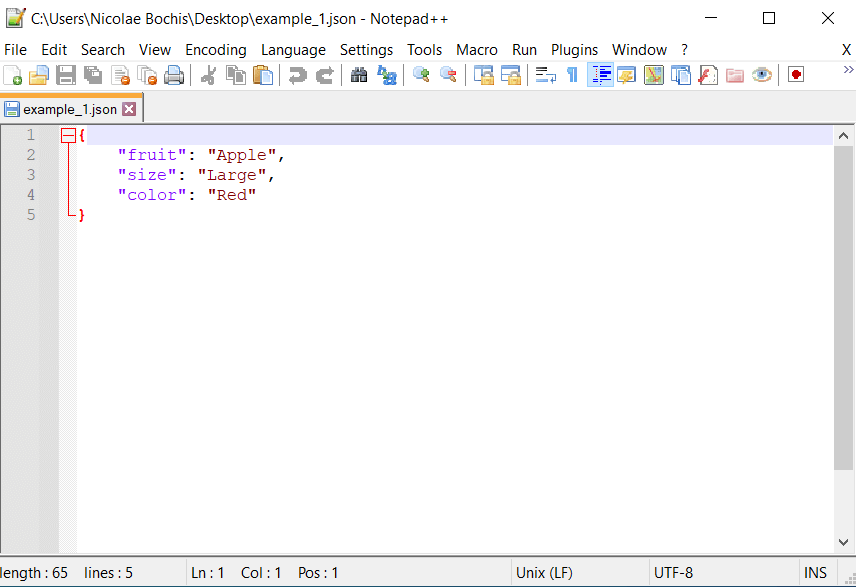
Som du kan se på bildet ovenfor, er JSON-filen mye lettere å lese enn i Notisblokk.
Bruke ATOM
Atom er en open-source markdown-editor som fungerer på tvers av flere operativsystemer, inkludert Windows, macOS og Linux. Den kan brukes som et kodemiljø, ren tekstredigerer eller en enkel JSON -filleser. Slik åpner du en JSON -fil ved hjelp av Atom.
1. Last ned og installer Atom.
2. Kjør programmet.
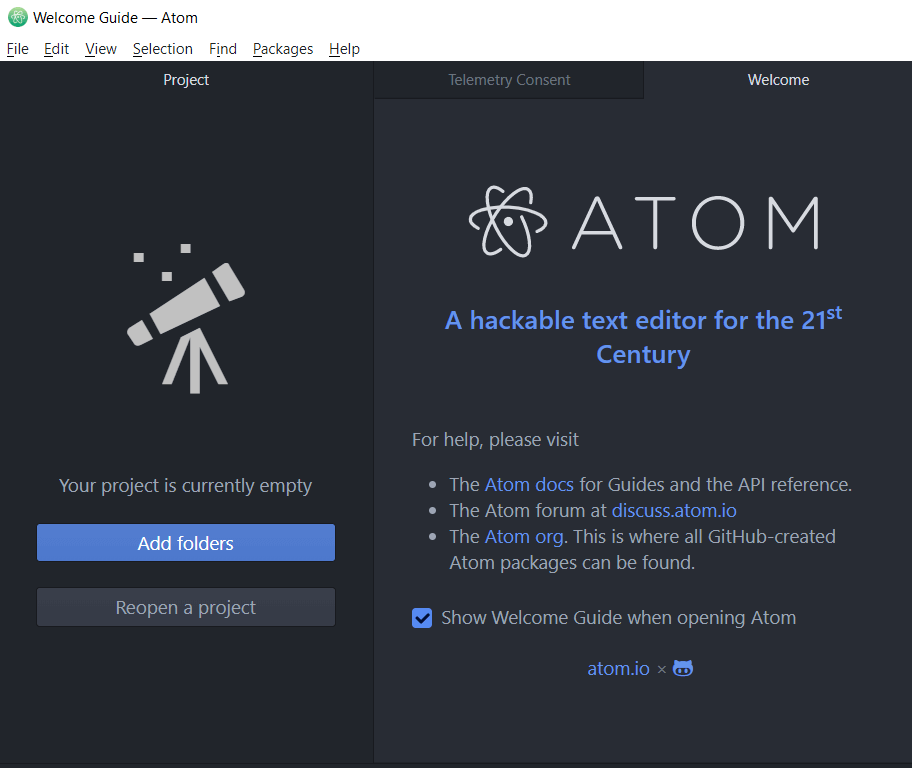
3. Gå til Fil og velg Åpne fil .
4. Søk etter JSON-filen din og åpne den.

Nå du kan lese og redigere JSON -filen på en hvilken som helst plattform. & nbsp;
Åpne JSON -filer ved hjelp av hvilken som helst tekstredigerer
Valget er ditt. JSON-filer har en lettlest tekstbasert struktur. Med den riktige appen kan du manuelt dekonstruere og analysere dataene i den. Valget ditt avhenger av målene dine. Hvis du bare vil åpne en JSON -fil for å se hva den inneholder, vil Firefox, Chrome eller Notisblokk gjøre jobben. På den annen side, hvis du planlegger å redigere filen, bør du bruke et kodeditor som Notisblokk ++ eller Atom.